谷歌浏览器账户登录问题及解决方案
时间:2025-07-24
来源:谷歌浏览器官网
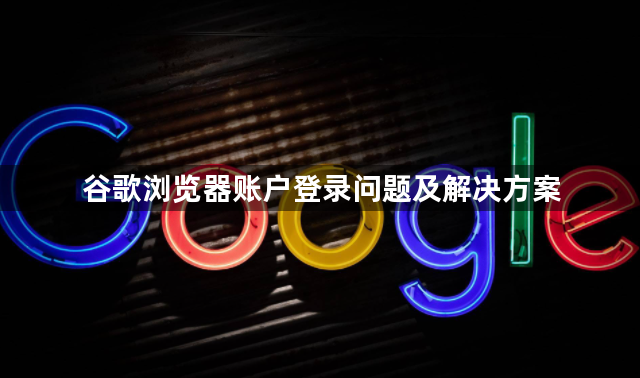
1. 检查网络连接:确保设备已连接到稳定的互联网,因为登录Chrome账户需要在线验证。如果网络不稳定或未连接,可能导致无法登录。
2. 确认账号密码正确:检查输入的谷歌账户用户名和密码是否准确,注意区分大小写。若忘记密码,可点击“忘记密码”进行找回或重置。
3. 更新谷歌浏览器:旧版本浏览器可能存在兼容性问题,导致登录失败。点击右上角三点菜单,选择“帮助”>“关于Google Chrome”,系统会自动检查并安装更新。
4. 清除缓存和Cookie:缓存和Cookie异常可能影响登录。点击右上角三点菜单,选择“更多工具”>“清除浏览数据”,勾选“缓存图像和文件”及“Cookies和其他站点数据”,点击“清除数据”。
5. 检查同步设置:登录谷歌账户后,点击右上角头像图标,确保“同步”开关已打开,并选择希望同步的内容,如书签、历史记录等。
6. 检查设备权限:进入设备设置页面,找到谷歌浏览器的权限设置,确认其有权限访问网络和存储。
7. 重置浏览器设置:若上述方法均无效,可尝试重置浏览器设置。点击右上角三点菜单,选择“设置”,向下滚动找到“高级”选项,点击“将设置还原为原始默认值”。
8. 联系谷歌客服:若问题仍未解决,建议联系谷歌官方支持以获取进一步帮助。
猜你喜欢
谷歌浏览器扩展插件安装失败排查及解决方法
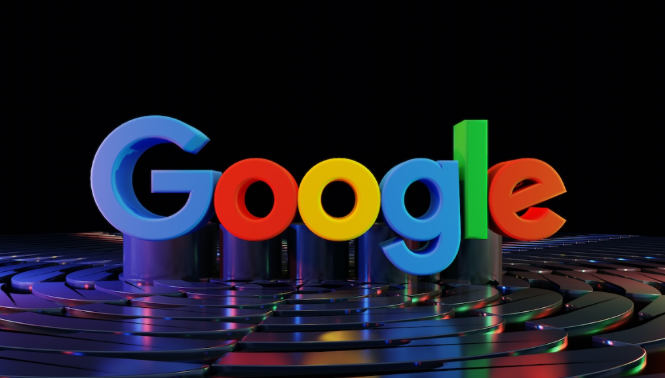 Chrome浏览器网页跳转慢的缓存与DNS清理教程
Chrome浏览器网页跳转慢的缓存与DNS清理教程
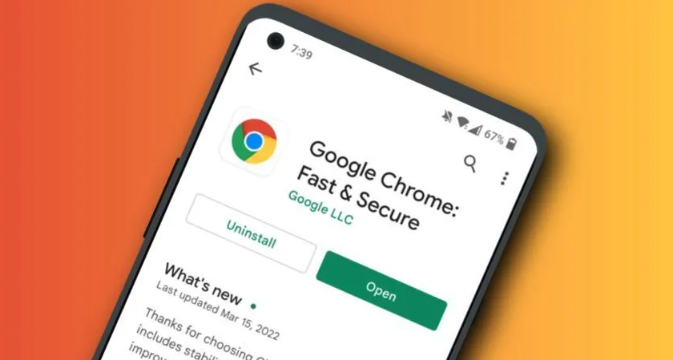 谷歌浏览器功能更新体验实测报告
谷歌浏览器功能更新体验实测报告
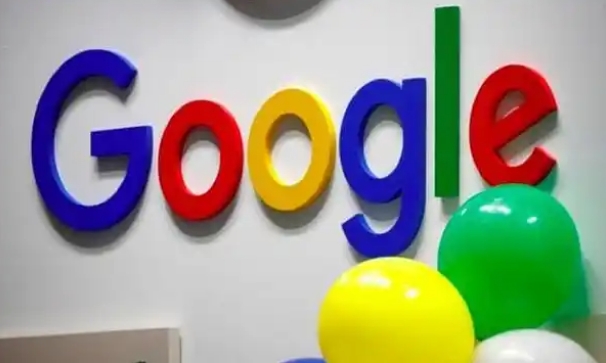 Google浏览器插件是否影响GPU使用率
Google浏览器插件是否影响GPU使用率
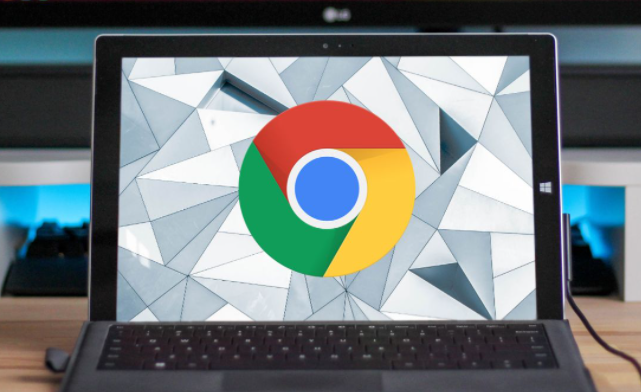
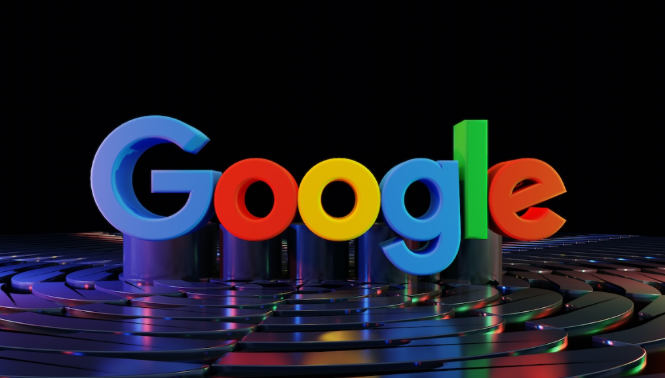
详细介绍谷歌浏览器扩展插件安装失败的常见原因及排查方法,提供有效解决方案,帮助用户快速恢复插件正常安装和使用,提升浏览体验。
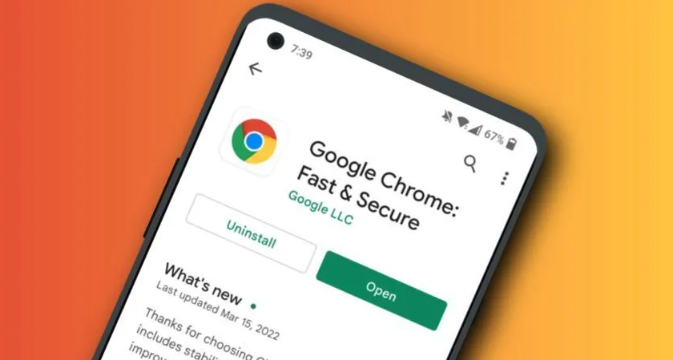
Chrome浏览器网页跳转缓慢可通过清理缓存文件、刷新DNS缓存及重置网络设置加速页面响应速度。
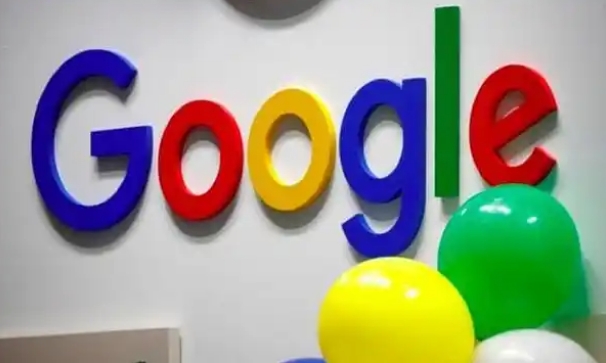
谷歌浏览器功能不断更新,文章结合实测讲解操作方法和使用体验,帮助用户快速掌握新功能,实现高效浏览和操作优化。
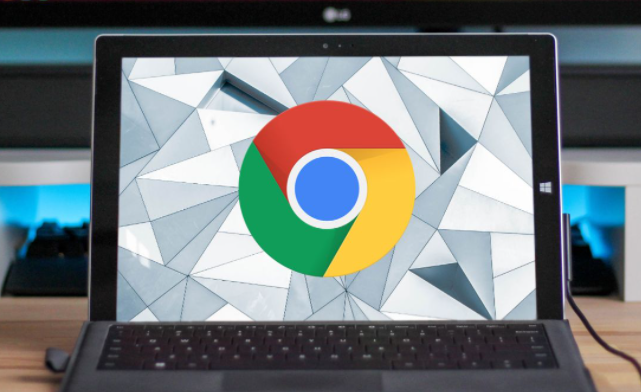
分析Google浏览器插件是否影响GPU使用率,介绍性能优化和资源管理方法,提升浏览器运行效率。

